 Web-Frontend
Web-Frontend
 CSS-Tutorial
CSS-Tutorial
 Lernen Sie neue CSS-Funktionen kennen: Directional Clipping overflow:clip
Lernen Sie neue CSS-Funktionen kennen: Directional Clipping overflow:clip
Lernen Sie neue CSS-Funktionen kennen: Directional Clipping overflow:clip
In diesem Artikel wird eine neue Funktion vorgestellt: Ab Chrome 90 gibt es eine neue Funktion: overflow: clip. Verwenden Sie diese, um die Überlaufrichtung einfach zu steuern. overflow: clip,使用它,轻松的对溢出方向进行控制。
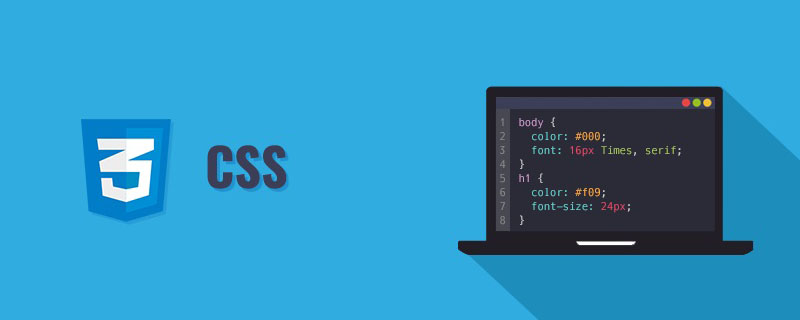
overflow: clip 为何
首先,简单介绍下 overflow: clip 的用法。
overflow: clip: 与 overflow: hidden 的表现形式极为类似,也是对元素的 padding-box 进行裁剪。【学习视频分享:css视频教程、web前端】
但是,它们有两点不同:
也就是
overflow: clip内部完全禁止任何形式的滚动。当然,这个不是今天的重点,暂且略过不谈。
MDN 原文:The difference between clip and hidden is that the clip keyword also forbids all scrolling, including programmatic scrolling.
overflow: clip可以从 x,y 轴方向上对裁剪进行,控制,而overflow: hidden不行。
重点在于这一点。我们来简单示意一下:
overflow: clip && overflow: hidden 的表现
我们来看对于不区分方向,overflow: clip 与 overflow: hidden 的表现形式:
<div> <p>Lorem ipsum dolor sit amet consectetur adipisicing elit. </p> </div> <div class="hidden"> <p>Lorem ipsum dolor sit amet consectetur adipisicing elit. </p> </div> <div class="clip"> <p>Lorem ipsum dolor sit amet consectetur adipisicing elit. </p> </div>
.hidden {
overflow: hidden;
}
.clip {
overflow: clip;
}我们设置了 3 个 DIV 容器,其中一个不设置 overflow,另外两个分别设置 overflow: clip 与 overflow: hidden。效果如下:

此时,overflow: clip 与 overflow: hidden 的表现是一致的。
overflow: clip 在 x/y 轴上可单独设置
然而,overflow: clip 的与众不同之处在于,它可以单独设置给 x 轴或者 y 轴,使得容器拥有某一个方向上的裁剪能力,而相对的另外一个方向,允许溢出。
看看这个 DEMO:

这里的现象值得注意:
单单设置
overflow-x: hidden或者overflow-y: hidden,表现形式都和overflow: hidden一致,是全方位的裁剪而水平 x 或竖直 y 方向的
overflow-x: clip/overflow-y: clip配合另一个方向的overflow-x: visible,却能够实现一个方向允许溢出,一个方向实现裁剪!
需要解释一下上面两点:
设置
overflow: hidden就会创建 BFC,因此没法只限制一个方向;而overflow: clip不会创建 BFC,因此它们在很多表现上会产生不一致的现象(譬如)overflow-x/y 设置为 hidden 时, overflow-y/x 会变成 auto, 即使设置为 visible
完整的 DEMO,你可以戳这里:CodePen Demo -- overflow: hidden & overflow: clip
至此,我们就实现了这样一种效果,允许元素在 x/y 方向上的单向裁剪,像是这样:

(上图允许 x 轴方向上的溢出,而 y 轴方向进行了裁剪)
上、下、左、右单个方向上的裁剪
OK,那么,如果再进一步。譬如有这么个需求,要求上、左、右方向允许溢出,而下方向需要裁剪,能做到么?
答案是可以的。
CSS 中其实还有多种方式可以进行元素的裁切,近似的实现类似于 overflow: hidden 的功能。
Überlauf :clip warum
Lassen Sie uns zunächst kurz die Verwendung vonoverflow: clip vorstellen. , web front-end
overflow: clip: Die Ausdrucksform vonoverflow: verstecktist sehr ähnlich. Sie schneidet auch diepadding-boxdes Elements ab. [Teilen von Lernvideos: CSS-Video-Tutorial】
🎜Sie haben jedoch zwei Unterschiede:🎜🎜🎜MDN Originaltext: Der Unterschied zwischen Clip und Hidden besteht darin, dass das Clip-Schlüsselwort auch jegliches Scrollen, einschließlich programmatisches Scrollen, verbietet.🎜
- 🎜Das heißt,
overflow: clipverbietet intern jegliche Form des Scrollens vollständig. Natürlich steht dies heute nicht im Mittelpunkt, also lassen wir es vorerst überspringen. 🎜
- 🎜
overflow: clipkann das Ausschneiden aus der x- und y-Achsenrichtung steuern,overflow: verstecktjedoch nicht. 🎜
overflow: clip && overflow: versteckte Leistung
🎜Werfen wir einen Blick auf die Leistung von Unabhängig von der Richtung lauten die Ausdrücke vonoverflow: clip und overflow: versteckt: 🎜rrreeerrreee🎜Wir haben drei DIV-Container eingerichtet, von denen einer keinen Überlauf setzt, und der Die anderen beiden setzen jeweils overflow: clip und overflow: versteckt. Der Effekt ist wie folgt: 🎜🎜 🎜🎜dieser Zeitpunkt verhält sich
🎜🎜dieser Zeitpunkt verhält sich overflow: clip genauso wie overflow: versteckt. 🎜
overflow: clip individuell auf der x/y-Achse einstellbar h3 >🎜Der Unterschied zu overflow: clip besteht jedoch darin, dass es separat auf die x-Achse oder die y-Achse eingestellt werden kann, sodass der Container in eine bestimmte Richtung abgeschnitten werden kann. aber in die entgegengesetzte Richtung, was einen Überlauf ermöglicht. 🎜🎜Schauen Sie sich diese DEMO an: 🎜🎜 🎜🎜Das Phänomen hier ist erwähnenswert: 🎜
🎜🎜Das Phänomen hier ist erwähnenswert: 🎜
- 🎜Einzeleinstellung
overflow-x: versteckt oder overflow- y: versteckt, der Ausdruck stimmt mit overflow: versteckt überein, was ein Allround-Zuschneiden 🎜
- 🎜 und ein
Überlauf in der horizontalen x- oder vertikalen Richtung ist y-Richtung -x: Clip/ overflow-y: clip in Kombination mit overflow-x: sichtbar in einer anderen Richtung kann einen Überlauf in eine Richtung ermöglichen und einen Überlauf nach innen bewirken die andere Richtung. 🎜
🎜Die beiden oben genannten Punkte müssen erklärt werden: 🎜
- 🎜Setzen Sie
overflow: versteckt und es wird BFC erstellt, Sie können es also nicht auf nur eine Richtung beschränken, und overflow: clip erstellt kein BFC, sodass sie (zum Beispiel) in vielen Aufführungen inkonsistente Phänomene erzeugen 🎜 li>
- 🎜 Wenn „overflow-x/y“ auf „versteckt“ eingestellt ist, wird „overflow-y/x“ automatisch, auch wenn es auf „sichtbar“ eingestellt ist🎜
🎜Für die vollständige DEMO können Sie dies tun Klicken Sie hier: CodePen-Demo – Überlauf: versteckt & Überlauf: Clip🎜🎜🎜An diesem Punkt haben wir Folgendes erreicht ein Effekt, der es Elementen ermöglicht, sich in der x/y-Richtung zu bewegen. Einseitiges Zuschneiden auf der Seite, wie folgt: 🎜🎜 🎜🎜(Das obige Bild ermöglicht einen Überlauf in der x-Achsenrichtung und die y-Achsenrichtung ist beschnitten)🎜
🎜🎜(Das obige Bild ermöglicht einen Überlauf in der x-Achsenrichtung und die y-Achsenrichtung ist beschnitten)🎜Nach oben, unten, links, rechts Zuschneiden in eine einzige Richtung
🎜OK, wenn Sie dann noch einen Schritt weiter gehen. Wenn beispielsweise die Anforderung besteht, dass ein Überlauf in die obere, linke und rechte Richtung zulässig ist, in der unteren Richtung jedoch ein Beschneiden erforderlich ist, kann dies erreicht werden? 🎜🎜Die Antwort ist ja. 🎜🎜Es gibt tatsächlich viele Möglichkeiten, Elemente in CSS zuzuschneiden, und die ungefähre Implementierung ähnelt der Funktion von overflow: versteckt. 🎜🎜Zum Beispiel können wir clip-path verwenden, um eine unidirektionale Beschneidung von oben, unten, links und rechts zu erreichen. Dies ist der Inhalt meines vorherigen Artikels – 🎜So implementieren Sie Overflow: Hidden🎜, ohne Overflow: Hidden zu verwenden. Wenn Sie interessiert sind, können Sie einen Blick darauf werfen. 🎜🎜🎜Ursprüngliche Adresse: https://www.cnblogs.com/coco1s/p/16627152.html🎜🎜Autor: ChokCoco🎜Weitere Kenntnisse zum Thema Programmierung finden Sie unter: Programmiervideos! !
overflow-x: versteckt oder overflow- y: versteckt, der Ausdruck stimmt mit overflow: versteckt überein, was ein Allround-Zuschneiden 🎜Überlauf in der horizontalen x- oder vertikalen Richtung ist y-Richtung -x: Clip/ overflow-y: clip in Kombination mit overflow-x: sichtbar in einer anderen Richtung kann einen Überlauf in eine Richtung ermöglichen und einen Überlauf nach innen bewirken die andere Richtung. 🎜overflow: versteckt und es wird BFC erstellt, Sie können es also nicht auf nur eine Richtung beschränken, und overflow: clip erstellt kein BFC, sodass sie (zum Beispiel) in vielen Aufführungen inkonsistente Phänomene erzeugen 🎜 li>Das obige ist der detaillierte Inhalt vonLernen Sie neue CSS-Funktionen kennen: Directional Clipping overflow:clip. Für weitere Informationen folgen Sie bitte anderen verwandten Artikeln auf der PHP chinesischen Website!

Heiße KI -Werkzeuge

Undresser.AI Undress
KI-gestützte App zum Erstellen realistischer Aktfotos

AI Clothes Remover
Online-KI-Tool zum Entfernen von Kleidung aus Fotos.

Undress AI Tool
Ausziehbilder kostenlos

Clothoff.io
KI-Kleiderentferner

AI Hentai Generator
Erstellen Sie kostenlos Ai Hentai.

Heißer Artikel

Heiße Werkzeuge

Notepad++7.3.1
Einfach zu bedienender und kostenloser Code-Editor

SublimeText3 chinesische Version
Chinesische Version, sehr einfach zu bedienen

Senden Sie Studio 13.0.1
Leistungsstarke integrierte PHP-Entwicklungsumgebung

Dreamweaver CS6
Visuelle Webentwicklungstools

SublimeText3 Mac-Version
Codebearbeitungssoftware auf Gottesniveau (SublimeText3)

Heiße Themen
 1377
1377
 52
52
 So ändern Sie Bootstrap
Apr 07, 2025 pm 03:18 PM
So ändern Sie Bootstrap
Apr 07, 2025 pm 03:18 PM
Um die Größe der Elemente in Bootstrap anzupassen, können Sie die Dimensionsklasse verwenden, einschließlich: Einstellbreite:.
 So fügen Sie Bilder auf Bootstrap ein
Apr 07, 2025 pm 03:30 PM
So fügen Sie Bilder auf Bootstrap ein
Apr 07, 2025 pm 03:30 PM
Es gibt verschiedene Möglichkeiten, Bilder in Bootstrap einzufügen: Bilder direkt mit dem HTML -IMG -Tag einfügen. Mit der Bootstrap -Bildkomponente können Sie reaktionsschnelle Bilder und weitere Stile bereitstellen. Legen Sie die Bildgröße fest und verwenden Sie die IMG-Fluid-Klasse, um das Bild anpassungsfähig zu machen. Stellen Sie den Rand mit der img-beliebten Klasse ein. Stellen Sie die abgerundeten Ecken ein und verwenden Sie die IMG-Rund-Klasse. Setzen Sie den Schatten, verwenden Sie die Schattenklasse. Größen Sie die Größe und positionieren Sie das Bild im CSS -Stil. Verwenden Sie mit dem Hintergrundbild die CSS-Eigenschaft im Hintergrund.
 So verwenden Sie die Bootstrap -Taste
Apr 07, 2025 pm 03:09 PM
So verwenden Sie die Bootstrap -Taste
Apr 07, 2025 pm 03:09 PM
Wie benutze ich die Bootstrap -Taste? Führen Sie Bootstrap -CSS ein, um Schaltflächenelemente zu erstellen, und fügen Sie die Schaltfläche "Bootstrap" hinzu, um Schaltflächentext hinzuzufügen
 So richten Sie das Framework für Bootstrap ein
Apr 07, 2025 pm 03:27 PM
So richten Sie das Framework für Bootstrap ein
Apr 07, 2025 pm 03:27 PM
Um das Bootstrap -Framework einzurichten, müssen Sie die folgenden Schritte befolgen: 1. Verweisen Sie die Bootstrap -Datei über CDN; 2. Laden Sie die Datei auf Ihrem eigenen Server herunter und hosten Sie sie. 3.. Fügen Sie die Bootstrap -Datei in HTML hinzu; 4. Kompilieren Sie Sass/weniger bei Bedarf; 5. Importieren Sie eine benutzerdefinierte Datei (optional). Sobald die Einrichtung abgeschlossen ist, können Sie die Grid -Systeme, -Komponenten und -stile von Bootstrap verwenden, um reaktionsschnelle Websites und Anwendungen zu erstellen.
 So schreiben Sie geteilte Zeilen auf Bootstrap
Apr 07, 2025 pm 03:12 PM
So schreiben Sie geteilte Zeilen auf Bootstrap
Apr 07, 2025 pm 03:12 PM
Es gibt zwei Möglichkeiten, eine Bootstrap -Split -Zeile zu erstellen: Verwenden des Tags, das eine horizontale Split -Linie erstellt. Verwenden Sie die CSS -Border -Eigenschaft, um benutzerdefinierte Style Split -Linien zu erstellen.
 Die Rollen von HTML, CSS und JavaScript: Kernverantwortung
Apr 08, 2025 pm 07:05 PM
Die Rollen von HTML, CSS und JavaScript: Kernverantwortung
Apr 08, 2025 pm 07:05 PM
HTML definiert die Webstruktur, CSS ist für Stil und Layout verantwortlich, und JavaScript ergibt eine dynamische Interaktion. Die drei erfüllen ihre Aufgaben in der Webentwicklung und erstellen gemeinsam eine farbenfrohe Website.
 So sehen Sie das Datum der Bootstrap
Apr 07, 2025 pm 03:03 PM
So sehen Sie das Datum der Bootstrap
Apr 07, 2025 pm 03:03 PM
ANTWORT: Sie können die Datumsauswahlkomponente von Bootstrap verwenden, um Daten auf der Seite anzuzeigen. Schritte: Stellen Sie das Bootstrap -Framework ein. Erstellen Sie ein Eingangsfeld für Datumsauswahl in HTML. Bootstrap fügt dem Selektor automatisch Stile hinzu. Verwenden Sie JavaScript, um das ausgewählte Datum zu erhalten.
 So verwenden Sie Bootstrap in Vue
Apr 07, 2025 pm 11:33 PM
So verwenden Sie Bootstrap in Vue
Apr 07, 2025 pm 11:33 PM
Die Verwendung von Bootstrap in Vue.js ist in fünf Schritte unterteilt: Startstrap installieren. Bootstrap in main.js. Verwenden Sie die Bootstrap -Komponente direkt in der Vorlage. Optional: benutzerdefinierter Stil. Optional: Verwenden Sie Plug-Ins.



